PS给照片添加绚丽的星空(2)
- 2021-05-11 01:33
- 来源/作者:摄影社区/貓
- 己被围观 次
2、依照自己个人偏好来做一些简单的调色,这个具体工具和参数就不详说了,这一步其实也不用太复杂的处理,想要的色调因人而异。(其实调色最后做也
2、依照自己个人偏好来做一些简单的调色,这个具体工具和参数就不详说了,这一步其实也不用太复杂的处理,想要的色调因人而异。(其实调色最后做也可以咧)
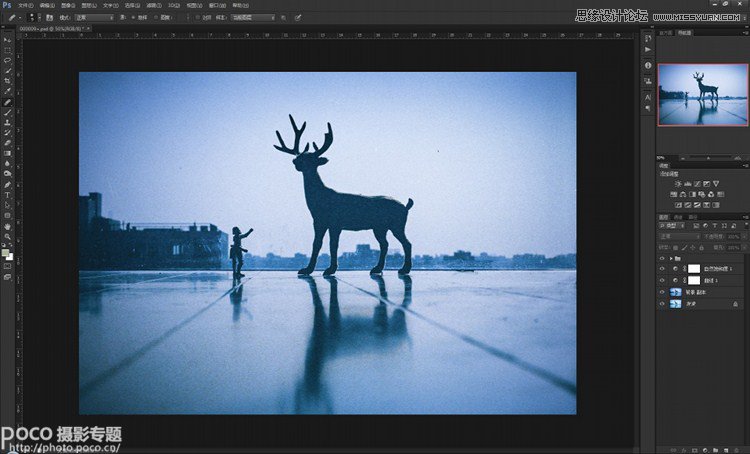
3、好的,再打开一张我之前下载的图,用这张星空来做素材 (∩_∩),可以挑选你觉得风格符合原图的来制作。
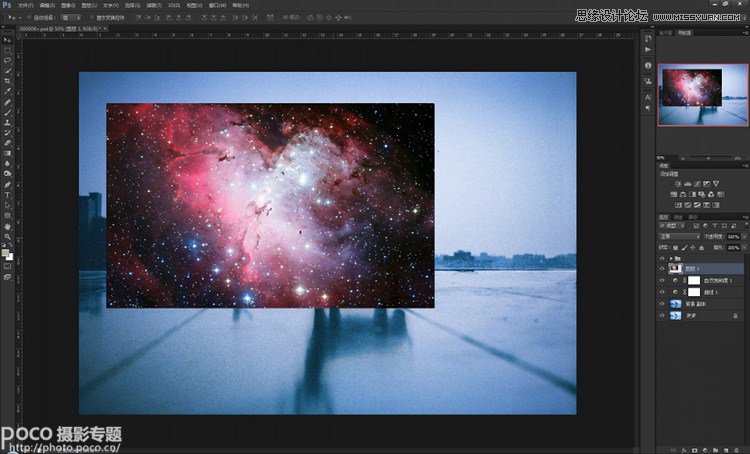
4、通过快捷键 Ctrl+T 来调整星空素材的大小,可以按住Shift键来保持它的比例不变。当把它的大小调整到与原图符合时,在键盘按Enter回车或者鼠标双击确认。然后如下图所示,把素材图的图层混合模式设置为“叠加”。

5、然后给星空素材图层添加一个蒙版,然后用矩形选框工具(快捷键M)框选图中地平线以下的部分作为选区,然后在这个白色蒙板上填充(快捷键Shift+F5)颜色为黑色(如果新手不明白蒙版是什么可以百度扫盲一下)。
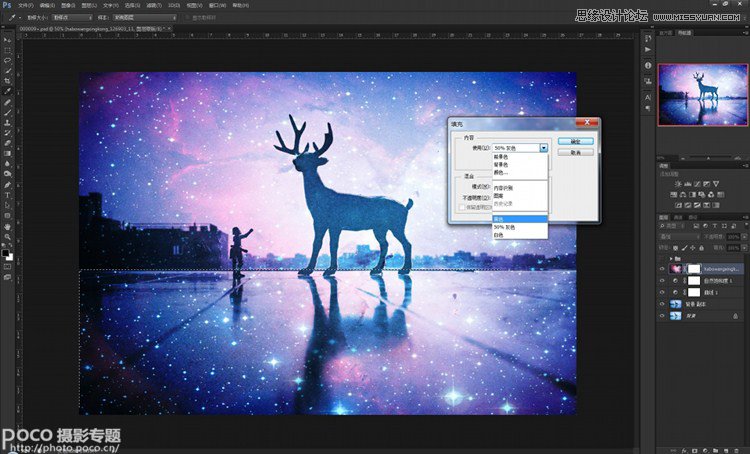
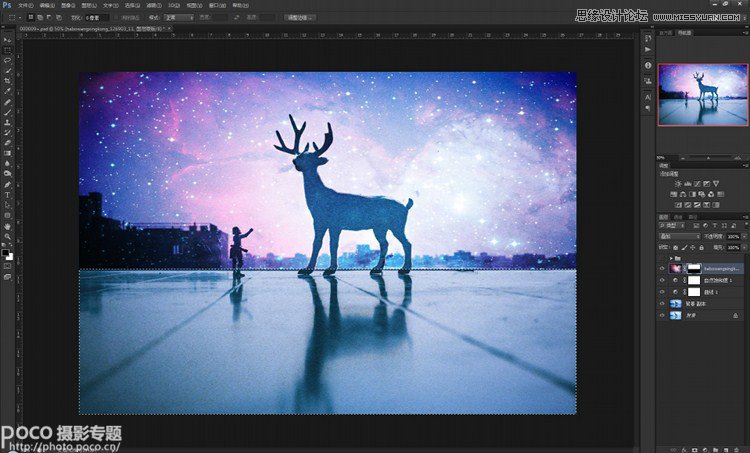
填充后效果如图
(责任编辑:xiaochuan)
*PSjia.COM 倾力出品,转载请注明来自PS家园网(www.psjia.com)
上一篇:PS绘制逼真的金蛋教程
下一篇:PS绘制逼真的篮球图标教程




